ios(iPhone,ipad,itouch)使用OpenVPN教程
OpenVPN on iPhone 在iPhone上使用OpenVPN需要先越狱,纯果粉到这里可以不用往下看了。//个人感觉iPhone不越狱就是小资货,越狱后就是Unix!
在cydia里下载下载必要的软件包:
`OpenSSL,OpenSSH,SBSettings,OpenVpn Toggle for SBSettings,Python`- 下载OpenVPN的配置文件,传进iPhone里,我放到了
/var/mobile/Library/OpenVPN/conf.ovpn
由于本站OPENVPN使用的是user/pass的认证方式,而iphone openvpn又不支持从文件读取username/passwd,所以每次都要打开终端,从标准输入吧user/pass敲进去,相当麻烦。我们使用一个python脚本替代自己的工作。
- 安装python的pexpect模块。去http://sourceforge.net/projects/pexpect/files/下载pexpect-2.3.tar.gz至iPhone中,切换至root用户,执行
`tar zxf pexpect-2.3.tar.gz
cd pexpect-2.3
python setup.py install` - 建立文件/var/mobile/Library/OpenVpn/startopenvpn, 并将该文件权限设置为755
`#!/usr/bin/pythonimport pexpect
import syschild = pexpect.spawn('/usr/bin/openvpn-iphone --config /var/mobile/Library/OpenVpn/conf.ovpn')
child.logfile = sys.stdout
child.expect('Enter Auth Username:')
child.sendline('你的用户名')
child.expect('Enter Auth Password:')
child.sendline('你的密码')
child.expect(pexpect.EOF, timeout=None)` - 修改/var/mobile/Library/SBSettings/Commands/com.offinf.openvpnup
`#!/bin/sh
[[ -f /var/mobile/Library/SBSettings/Toggles/OpenVpn/OFF ]] && /bin/rm /var/mobile/Library/SBSettings/Toggles/OpenVpn/OFF
cd /var/mobile/Library/OpenVpn/
/var/mobile/Library/OpenVpn/startopenvpn > /var/mobile/Library/OpenVpn/ovpn.log &` - 修改/var/mobile/Library/SBSettings/Commands/com.offinf.openvpndown为如下内容:
`#!/bin/sh
/bin/touch /var/mobile/Library/SBSettings/Toggles/OpenVpn/OFF
/usr/bin/killall openvpn-iphone` - 在sbsetting中启用openvpn的管理,就可以通过sbsetting来启动和管理vpn了!
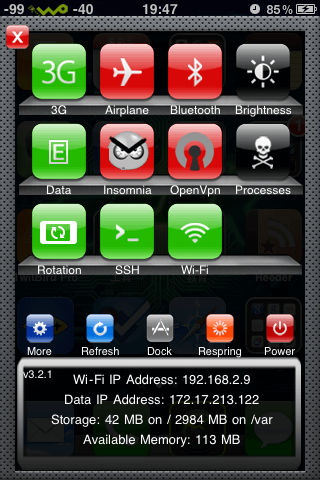
DNS配置
连上OpenVPN之后我发现了一个严重的问题(不知道其他人是不是也这样),虽然我本身获得了自由,但DNS污染依然存在,各种网址不能被正确解析。我想到了改DNS,但iOS 只提供WiFi接入点的DNS配置,3G/EDGE的DNS是不让改的。
本着iOS也是Unix的思想,我天真的以为它会在/etc/resolv.conf中,事实证明我错了。其实要改也不难,Apple的一个系统配置工具叫scutil。//由于对Mac OS X系列不太了解,我也不知道它的机制,但用起来大概也挺方便
- 进入终端环境,SSH或者MobileTerminal都可以
- 取得root权限
scutil 进入scutil环境,命令提示符是 >
list 看一下大概都有那些选项,有数个类似于 State:/Network/Service/EBF2E739-C251-4B13-82AC-43187C1228A6/DNS 对应于当前的网络接入点,至少3G/EDGE一个,WiFi一个,Bluetooth一个
show State:/Network/Service/EBF2E739-C251-4B13-82AC-43187C1228A6/DNS 对于以上几个接入点,看看DNS配置,
凭自己的感觉(我承认我不了解iOS,不知道接入点命名规则)找到对应于3G/EDGE的那一条。d.init
get State:/Network/Service/EBF2E739-C251-4B13-82AC-43187C1228A6/DNS
d.add ServerAddresses * 208.67.222.222 208.67.220.220
set State:/Network/Service/EBF2E739-C251-4B13-82AC-43187C1228A6/DNS
去http://www.opendns.com/welcome/看看,看到以下画面,恭喜你,有干净的DNS了。
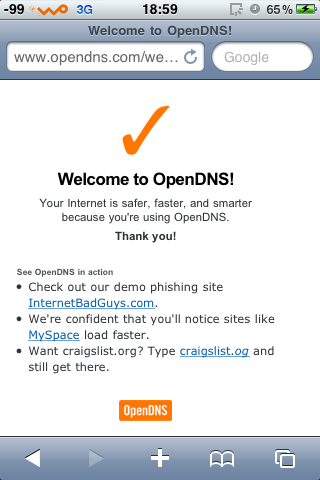
现在去https://m.facebook.com/试试,我自由了~
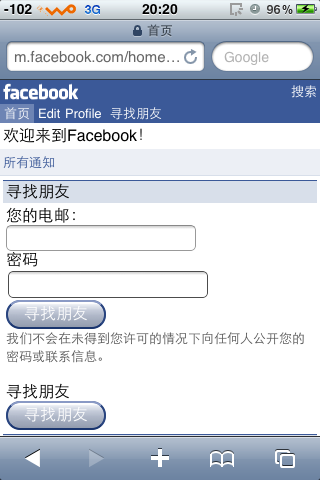


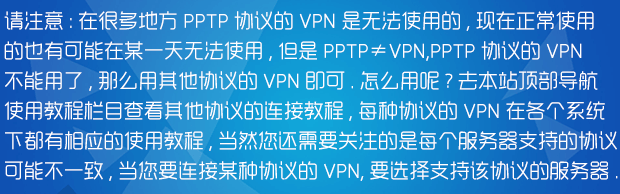

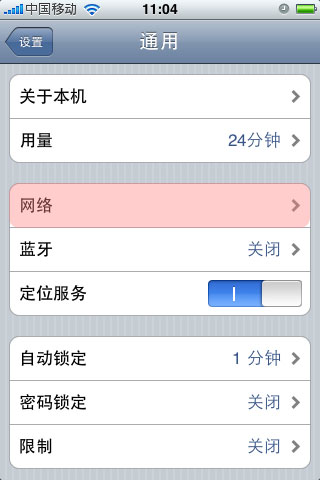
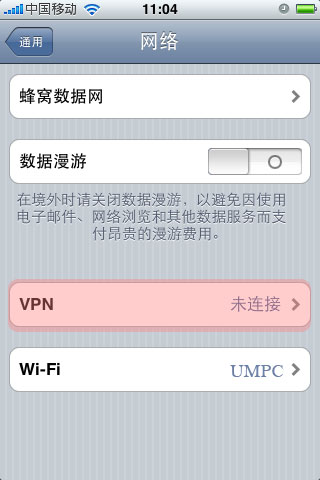
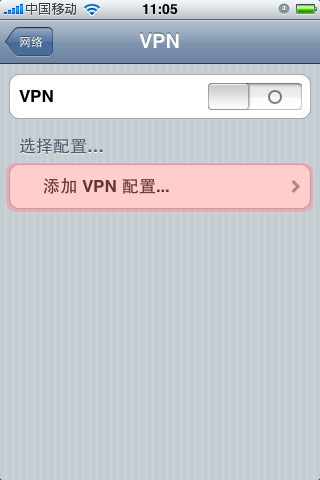
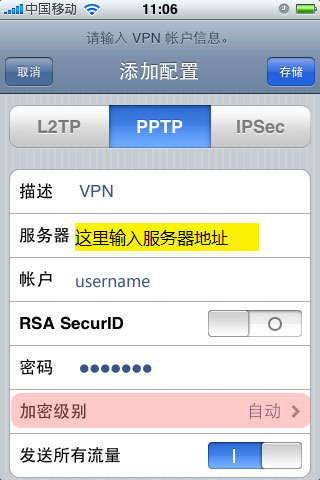
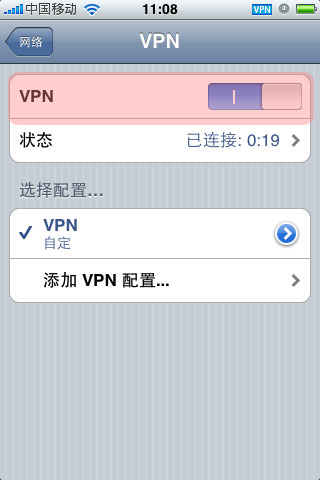
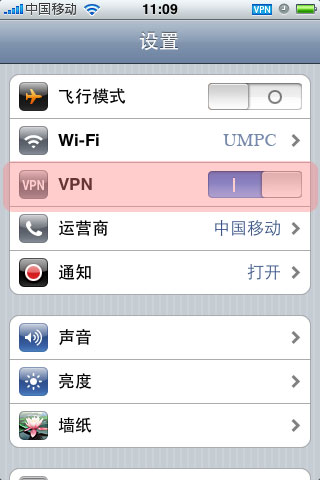
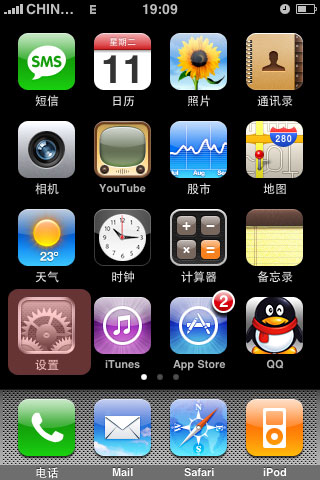
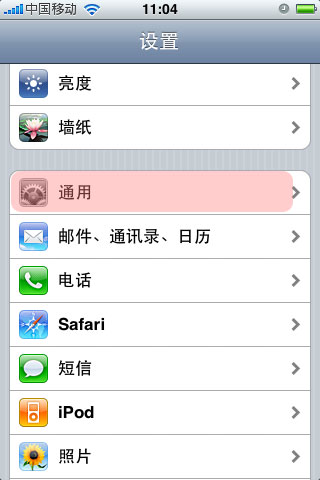
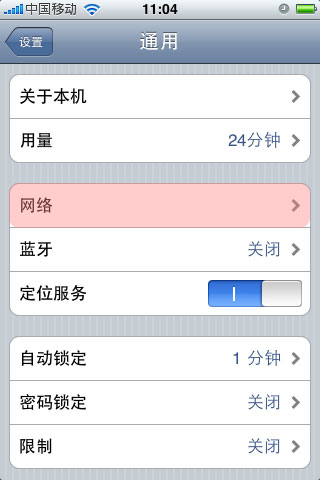
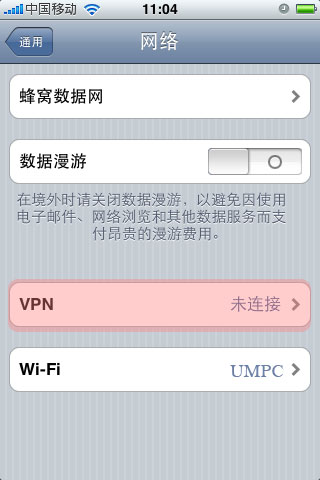
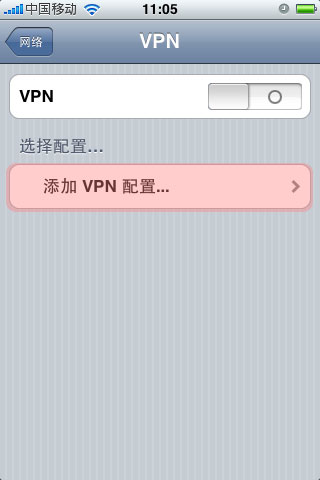
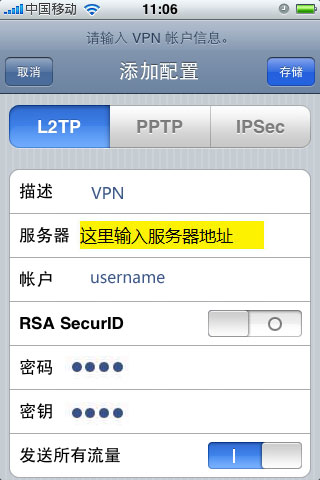
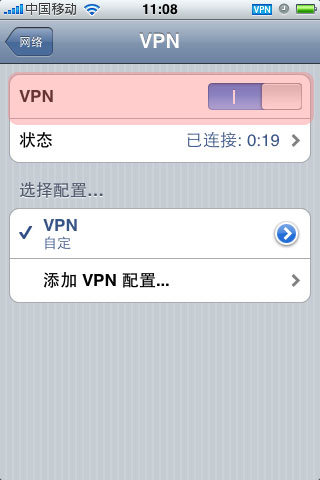
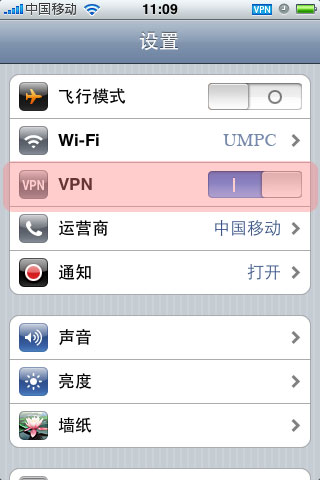
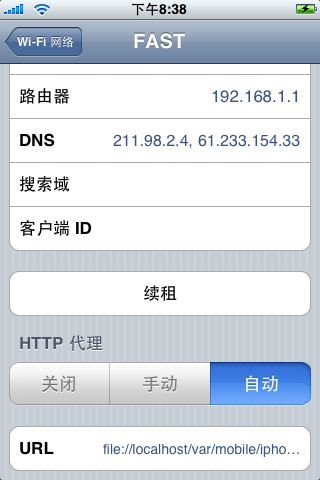 4、打开Terminal,输入“ssh -D 7070 用户名@服务器地址”,如:ssh -D 7070 todaym@dreamhost.com,首次连接会提示(yes/no),输入“yes”,然后输入密码。
4、打开Terminal,输入“ssh -D 7070 用户名@服务器地址”,如:ssh -D 7070 todaym@dreamhost.com,首次连接会提示(yes/no),输入“yes”,然后输入密码。  5、提示连接成功后,别退出Terminal,按“Home”键回到桌面,打开Safari享受没有国界的网络吧。 6、关闭SSH连接时输入“logout”,然后再退出Terminal。 7.在3G或者EDGE下使用方法:
5、提示连接成功后,别退出Terminal,按“Home”键回到桌面,打开Safari享受没有国界的网络吧。 6、关闭SSH连接时输入“logout”,然后再退出Terminal。 7.在3G或者EDGE下使用方法: 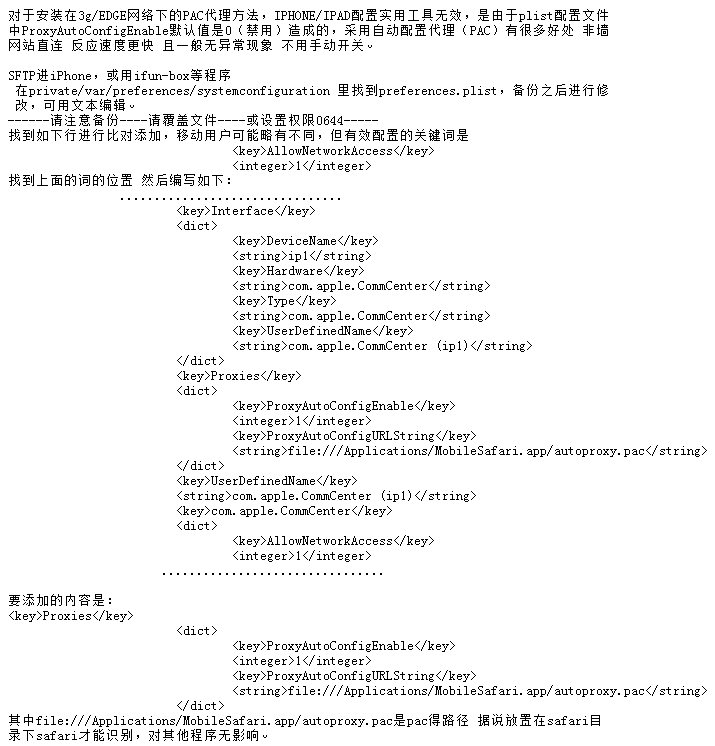 重启后搞定!
重启后搞定!